win10系统笔记本一开机就显示您已使用临时配置文件登录的解决技巧
今天和大家分享一下win10系统笔记本一开机就显示您已使用临时配置文件登录问题的解决方法,在使用win10系统的过程中经常不知道如何去解决win10系统笔记本一开机就显示您已使用临时配置文件登录的问题,有什么好的办法去解决win10系统笔记本一开机就显示您已使用临时配置文件登录呢?小编教你只需要1、首先在电脑左面的左下角单击“开始”按钮,选择运行选项,然后在里面输入“regedit”,回车; 2、在打开的注册表编辑器中依次展开左侧的“HKEY_LoCAL_MACHinEsoFTwAREMicrosoftwindows nTCurrentVersionprofileList”子项;就可以了;下面就是我给大家分享关于win10系统笔记本一开机就显示您已使用临时配置文件登录的详细步骤::

1、首先在电脑左面的左下角单击“开始”按钮,选择运行选项,然后在里面输入“regedit”,回车;
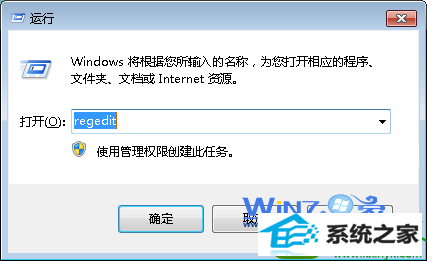
2、在打开的注册表编辑器中依次展开左侧的“HKEY_LoCAL_MACHinEsoFTwAREMicrosoftwindows nTCurrentVersionprofileList”子项;
3、接着单击s-1-5-21开头的配置文件,然后在详细信息窗格中找到“profileimagepath”项,然后在profileimagepath中能看到登录账号名,再将出问题的账号的s-1-5-21开头的配置项删除,其中有一个以.bak结尾的也一并删除,之后退出注册表;
4、重启计算机,之后系统就会创建新的配置文件,问题也就解决了。
关于笔记本一开机就显示您已使用临时配置文件登录完美解决方案小编就跟大家分享到这里了,有遇到这样的问题的朋友就赶紧用上面的方法进行解决吧,希望可以帮助到你们哦,更多精彩内容欢迎访问站。
- 栏目专题推荐
 系统之家Win7 官网装机版 2020.06(32位)系统之家Win7 官网装机版 2020.06(32位)
系统之家Win7 官网装机版 2020.06(32位)系统之家Win7 官网装机版 2020.06(32位) 系统之家win10免激活64位精选超速版v2021.11系统之家win10免激活64位精选超速版v2021.11
系统之家win10免激活64位精选超速版v2021.11系统之家win10免激活64位精选超速版v2021.11 番茄花园Win10 安全装机版 2021.03(32位)番茄花园Win10 安全装机版 2021.03(32位)
番茄花园Win10 安全装机版 2021.03(32位)番茄花园Win10 安全装机版 2021.03(32位) 系统之家Windows10 正式装机版64位 2020.07系统之家Windows10 正式装机版64位 2020.07
系统之家Windows10 正式装机版64位 2020.07系统之家Windows10 正式装机版64位 2020.07 电脑公司Window10 v2020.05 32位 大神装机版电脑公司Window10 v2020.05 32位 大神装机版
电脑公司Window10 v2020.05 32位 大神装机版电脑公司Window10 v2020.05 32位 大神装机版 系统之家Win10 清爽装机版64位 2020.11系统之家Win10 清爽装机版64位 2020.11
系统之家Win10 清爽装机版64位 2020.11系统之家Win10 清爽装机版64位 2020.11
- 系统教程推荐
- win10系统电脑连接Mp3/Mp4后无法识别的解决办法
- 老友设置win8系统从视频中提取音频文件的教程
- 禁用Ghost win7旗舰版锁屏(日升级)_win7旗舰版锁屏
- 老司机恢复win8系统打开网页无法加载视频的教程
- 电脑店恢复win10系统打开迅雷影音播放视频闪退的方法
- 笔者详解win10系统U盘装系统提示windows找不到文件C:\windows\explor
- 彻底隐藏win10系统隐藏的文件夹
- win10系统鼠标光标总是乱移动的还原步骤
- 绿茶设置win10系统打印机显示叹号无法打印的步骤
- 保护win 10系统安全组策略禁止页面自动下载配置
- 小编为你win10系统休眠时断网的办法
- win10系统右键如果添加office的word/Excel/ppt功能
- Msdn订阅网站发布win7创意者升级iso镜像下载
- 快速恢复win10系统右键发送到选项为空白的办法
- 主编为你win10系统文件夹共享权限设置 的教程
